接下来小编将为大家详细介绍设置Word 2016 的默认字体、段落格式的具体步骤。一起去看看吧!
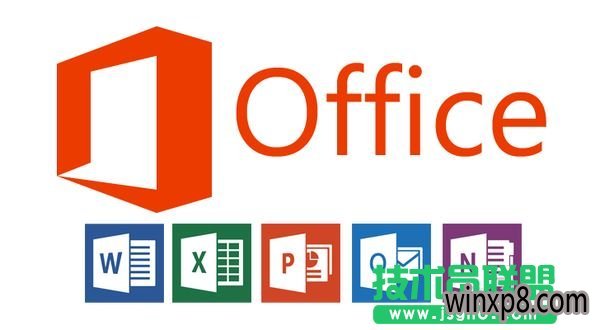
软件名称:
文档美化大师(适应于ppt/word/excel)v2016 v2.0.1.0255 官方免费下载版
软件大小:
7.56MB
更新时间:
2016-07-12
方法:
1、步骤1——启动:
第一步当然是先打开Word 2016啦!
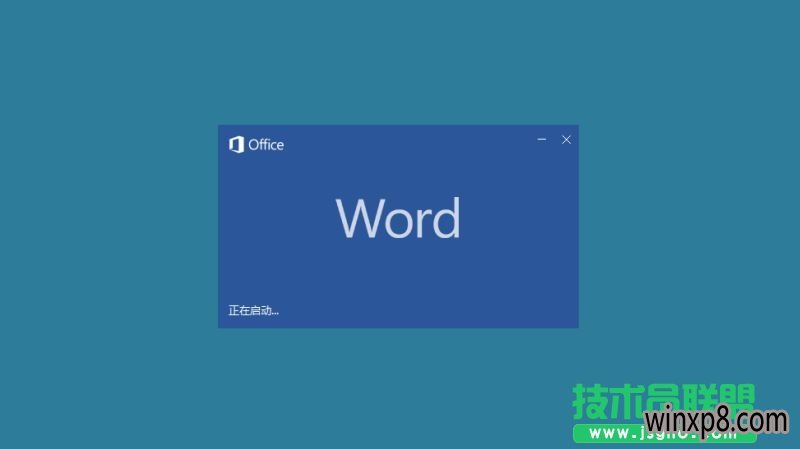
2、步骤2——选择模板:
按需要选择自己经常用的模板即可,这里我就选择了第一个(空白模板)为大家演示,点击选中。
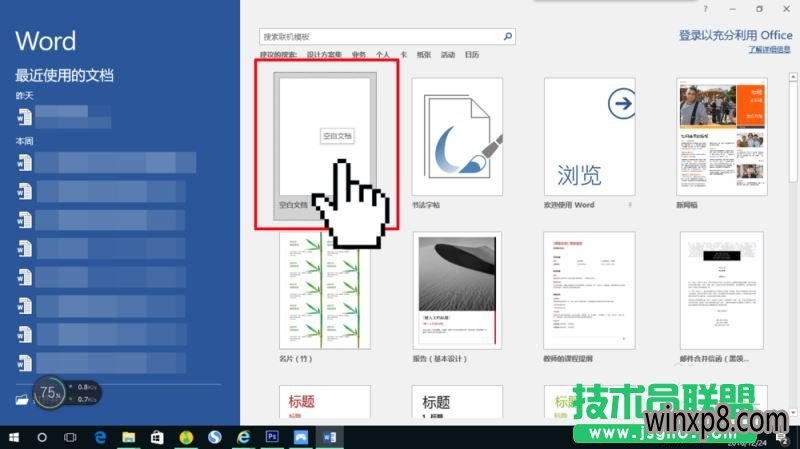
3、步骤3——选择字体:
①选中“开始”状态栏,在这里能清楚地看到有“字体”以及“段落”两大工具栏,我们先对字体进行编辑;
②在如图指出的位置(“字体”框的右下角)有一个小方框,点击它将弹出具体的编辑对话框。
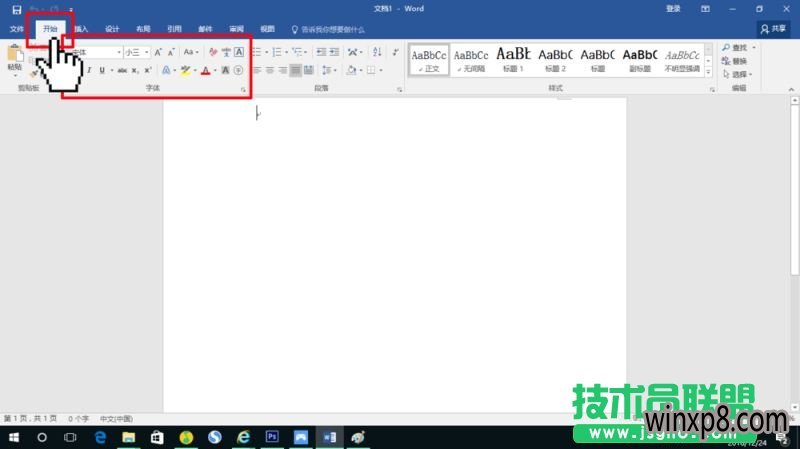
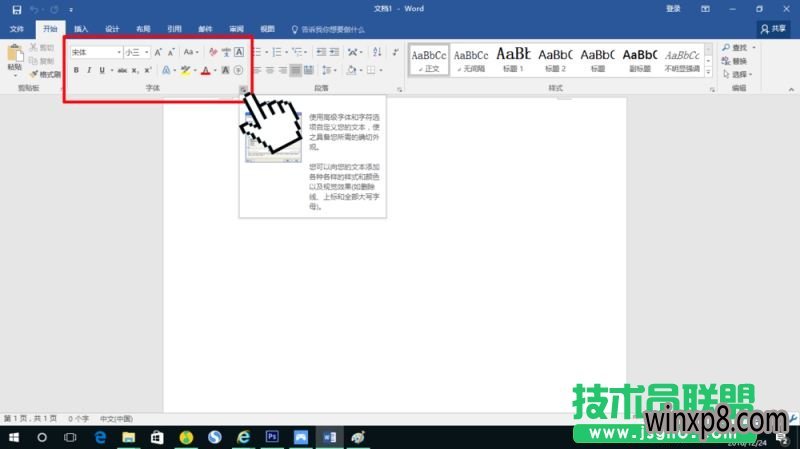
分享到:
